特定の接続ツールをインストールした途端、あなたのPCのLANポートが沈黙し、大切なウェブサイトやゲームサーバーに接続できなくなってしまった――しかも、そのツールをアンインストールしても症状が改善せず、別のOS環境でさえ同じ問題が起きるという、まさに「デジタルな悪夢」に直面していませんか?「もしかしてPCが壊れた?」と不安に感じるその気持ち、よくわかります。
この問題は、単なるLANポートの故障ではありません。多くの場合、特定の接続ツールがPCの「インターネットと通信する仕組み」の奥深くに、目には見えないけれど確かな「変更」を残してしまったために起こります。まるで家の設計図の一部が勝手に書き換えられ、元に戻せなくなったような状態です。
この記事では、なぜLANポートが機能しなくなるのか、アンインストールしても直らない原因、そして別のOSでも同じ問題が起きる理由まで、専門用語を避けながら、親しみやすいコーチのように徹底的に解説します。さらに、PCを救い出し、再びインターネットの世界へと羽ばたかせるための具体的な解決策を、短期的な応急処置から最終手段まで、ステップバイステップでご紹介します。あなたのPCが再び快適に機能するための「光明」が、この記事の中に見つかるはずです。
「特定の接続ツール」が引き起こすLANポート機能不全の正体
特定の接続ツールを導入した後にPCのLANポートが使えなくなる問題は、多くのユーザーを困惑させる「見えない敵」のようなものです。なぜこのような深刻なトラブルが発生するのでしょうか?その原因は、ツールがPCの通信の「土台」にまで手を加えている可能性にあります。
なぜLANポートが使えなくなるのか?見えない設定変更のメカニズム
PCがインターネットと通信する際、内部では複雑な「交通ルール」や「道案内」が行われています。この一連の仕組みを円滑にするために、「Winsock(ウィンソック)」と呼ばれる、PCとインターネットの「通訳役」が活躍しています。通常、アプリケーションはこの通訳役を介してインターネットと会話します。
特定の接続ツールの中には、通常のアプリケーションが触れないようなPCの「心臓部」に近い部分の設定を直接いじるものや、この「通訳役(Winsock)」のルールを大幅に書き換えてしまうものがあります。例えば、特定の目的のために「秘密の近道」を作ろうとして、既存の「大通り」の交通ルールをめちゃくちゃにしてしまうようなものです。
また、PCがインターネットにつなぐための「部品を動かすプログラム」、つまり「ネットワークアダプターのドライバー」にまで影響を与えることもあります。ドライバーは、PCの部品とOS(Windowsなど)が会話するための「専用の説明書」のようなもの。この説明書がツールによって不正に書き換えられたり、別の言葉に置き換えられたりすると、LANポートという部品がOSの指示を正しく聞けなくなり、結果としてインターネットに接続できなくなるのです。
アンインストール後も改善しないのはなぜ?「残骸」の問題
「ツールを消したのに、なんでまだおかしいの?」そう思いますよね。これには、ツールが残した「見えない残骸」が関係しています。
先ほど例に出した「交通ルール」や「道案内」の変更は、ツール本体とは別に、PCのシステムの奥深くに保存されることがあります。ツールをアンインストールしただけでは、この深く刻まれた変更情報、いわゆる「レジストリ」と呼ばれるPCの「設定情報の中心地」に残された痕跡や、変更された「通訳役(Winsock)」のルールが完全に削除されないことがあるのです。
ちょうど、大規模な工事で道を大きく変えた後、工事関係者が帰っても、その変更された道は元には戻らないのと同じです。PCも、ツールが残した「変更後の設計図」に従ってしまい、元の正しい状態に戻れないままになります。
別のOSでも問題が起きる理由:PCの根本的な部分への影響
この問題がさらに深刻なのは、「別のOSをインストールしても同じ症状が出る」という点です。これは、ツールが単にOSの設定をいじっただけでなく、PCがインターネットにつなぐための「根本的な部分」や、場合によってはPCの「部品を動かすための基本的なプログラム(ファームウェアやBIOS/UEFI)」にまで影響を与えた可能性を示唆しています。
ごくまれに、特定のツールの強力な制御が、LANポートそのものにわずかな電気的なストレスを与えたり、その動作を制御するマイクロチップに恒久的な変更を残したりする可能性もゼロではありません。まるで、一度いじってしまった精密機械の配線が、どれだけOSを入れ替えても元に戻せないような状態です。この段階になると、ソフトウェア的な解決策だけでなく、物理的な対処も視野に入れる必要が出てきます。
LANポート問題を解決するための短期的な応急処置
絶望する気持ちはわかりますが、まずは試せることから始めてみましょう。PCの通信の仕組みをリフレッシュする、比較的簡単な応急処置からご紹介します。これらは、PCの「心臓部」に深く入り込んだ問題を解決する第一歩となるかもしれません。
通信の土台をリフレッシュ!Winsockのリセット方法
PCの通信の「交通整理役」であるWinsockが混乱している場合、これを初期状態に戻すことで問題が解決することがあります。これはPCに「一度全部忘れて、正しい交通ルールに戻ってね」と命令するようなものです。
- コマンドプロンプトを管理者として実行する:
- Windowsの検索窓に「cmd」と入力します。
- 表示される「コマンドプロンプト」を右クリックし、「管理者として実行」を選択してください。確認のメッセージが出たら「はい」をクリックします。
- リセットコマンドを入力する:
- 開いた黒い画面に、半角英数字で「
netsh winsock reset」と入力し、Enterキーを押します。 - 「Winsock カタログが正常にリセットされました。」と表示されたら成功です。
- 開いた黒い画面に、半角英数字で「
- PCを再起動する:
- PCをシャットダウンし、数分待ってから再度電源を入れてください。
この「おまじない」のような操作で、多くの場合、ネットワーク接続のトラブルが改善することがあります。
ネットワークアダプターの「専用プログラム(ドライバー)」を入れ直す
PCのLANポートという部品がOSと正しく会話できるようにするためには、「ドライバー」と呼ばれる専用のプログラムが必要です。このドライバーが壊れていたり、ツールによって書き換えられたりすると、LANポートは機能しなくなります。新しいドライバーを入れ直すことで、部品が再び正常に動くようになる可能性があります。
- インターネットに接続できる別のPCを用意する:
- トラブルが起きているPCではインターネットに接続できないため、別のPCが必要です。
- ドライバーをダウンロードする:
- 別のPCで、あなたのPCのメーカーのウェブサイト(例:HP、Dell、Lenovoなど)にアクセスします。
- あなたのPCの正確なモデル名(ノートPCの底面やデスクトップPCのラベルに記載)を入力して検索し、そのPC用の「ネットワークアダプター」または「LANドライバー」をダウンロードします。
- ダウンロードしたファイルをUSBメモリなどに保存します。
- トラブルが起きているPCにインストールする:
- USBメモリをトラブルPCに接続します。
- ダウンロードしたドライバーのファイルをダブルクリックしてインストールします。画面の指示に従って進めてください。
- インストールが完了したら、PCを再起動します。
PCの状態を巻き戻す「システムの復元」を試す
Windowsには、PCの状態を過去の特定の時点に戻す「システムの復元」という便利な機能があります。もし、問題の接続ツールをインストールする前の復元ポイントがあれば、その時点に戻すことで、ツールが加えた変更を元に戻せる可能性があります。
- システムの復元を開く:
- Windowsの検索窓に「復元」と入力し、「復元ポイントの作成」を選択します。
- 開いた「システムのプロパティ」ウィンドウで「システムの復元」ボタンをクリックします。
- 復元ポイントを選択する:
- 「次へ」をクリックし、問題のツールをインストールする前の日付の復元ポイントを選択します。
- 「影響を受けるプログラムの検出」をクリックして、復元によって影響が出るプログラムを確認することもできます。
- 復元を実行する:
- 「次へ」をクリックし、「完了」で復元を開始します。
- システムの復元はPCの状態を巻き戻すため、復元ポイント作成後にインストールしたプログラムは消えてしまうことがあります。重要なデータは必ずバックアップを取っておきましょう。
もしかして物理的な問題?中期的なチェックリスト
ソフトウェア的な対処だけでは改善しない場合、PC本体や周辺機器の物理的な問題が隠れている可能性も考えられます。少し視野を広げて、以下の点も確認してみましょう。
ルーターやモデムの電源を再起動してみよう
PCだけでなく、インターネットにつながる元々の箱、つまり「ルーター」や「モデム」も一時的に不調になることがあります。これらをリセットすることで、ネットワーク全体の通信が安定し、LANポートの問題が解決することもあります。
- 電源ケーブルを抜く:
- ルーターとモデム(もし両方使っている場合)の電源ケーブルをコンセントから抜きます。
- 数分待つ:
- 最低でも2~3分待ちます。これにより、機器内部の電気が完全に放電され、リフレッシュされます。
- 電源ケーブルを差し込む:
- まずモデムの電源ケーブルを差し込み、すべてのランプが安定するまで待ちます。
- 次にルーターの電源ケーブルを差し込み、同様にランプが安定するまで待ちます。
- PCを再起動する:
- ルーターとモデムが完全に起動したら、PCも再起動して接続を試します。
LANケーブルとLANポートの物理的な損傷を確認する
目に見えない設定の問題ばかりに気を取られがちですが、単純にLANケーブルやPCのLANポート自体が物理的に壊れている可能性もゼロではありません。
- LANケーブルの確認:
- ケーブルの両端にあるプラスチック製のツメが折れていないか確認します。
- ケーブル自体が大きく曲がっていたり、踏みつけられていたり、被膜が破れて中の線が見えていないか確認します。
- もし予備のLANケーブルがあれば、それと交換して試してみるのが最も確実です。
- LANポートの確認:
- PC本体のLANポートの穴の中を懐中電灯などで照らして、ピンが曲がっていたり折れていたりしないか確認します。小さなホコリや異物が詰まっていることもあります。
- ポートの周囲に、熱による変色や破損の兆候がないか確認します。
PCのネットワーク設定を完全にリセットする
Windowsには、ネットワーク関連の設定をほぼ工場出荷時の状態に戻す「ネットワークのリセット」機能があります。これは、Winsockリセットよりもさらに広範囲にわたるネットワーク設定を初期化するため、強力な手段となります。
- 設定アプリを開く:
- スタートメニューから「設定」を開きます。
- ネットワークのリセットに進む:
- 「ネットワークとインターネット」→「状態」を選択し、画面を下にスクロールして「ネットワークのリセット」をクリックします。
- リセットを実行する:
- 「今すぐリセット」ボタンをクリックし、確認画面で「はい」を選択します。
- PCが再起動され、ネットワーク設定が初期化されます。再起動後、必要に応じてWi-Fiのパスワードなどを再入力してください。
最終手段!LANポートを完全復活させるための抜本策
ここまでの対処法を試しても症状が改善しない場合、問題はより根深く、PCの根幹にまで及んでいる可能性が高いです。最後の手段として、抜本的な解決策を検討しましょう。
PCを工場出荷状態に戻す「初期化(クリーンインストール)」
別のOSでも問題が起きるという状況を考えると、PC全体を工場から買ってきたばかりの状態に戻す「初期化(クリーンインストール)」が最も確実な解決策となるかもしれません。これは、OSや設定、インストールされたすべてのプログラムを消去し、まっさらな状態からPCを再構築する作業です。ツールが残したあらゆる「見えない設定」も、これで一掃されることが期待できます。
ただし、この方法はPC内の全てのデータが消去されるため、事前に必ず重要なデータのバックアップを取ってください。
- データのバックアップ: 外付けHDDやクラウドストレージなどに、必要なファイルをすべてコピーします。
- 初期化の実行:
- Windowsの「設定」→「更新とセキュリティ」→「回復」を選択します。
- 「このPCをリセット」の「開始する」ボタンをクリックします。
- 「すべて削除する」を選択し、画面の指示に従って進めます。
- この際、「クラウドダウンロード」と「ローカル再インストール」の選択肢が出ることがありますが、インターネットに接続できない状況では「ローカル再インストール」を選ぶのが安全です。
初期化は時間もかかりますが、PCの「デジタルな呪い」を解き放つ強力な手段です。まるで新しいPCを手に入れたかのように、清潔な環境で再出発できます。
新しいLANポートを追加する(USB接続/拡張カード)
もし、これまでのすべてのソフトウェア的な対処を試してもLANポートが機能しない場合、PCに内蔵されているLANポート自体が、ツールの影響で恒久的なダメージを受けた可能性もごくわずかですが考えられます。その場合は、物理的に新しいLANポートを追加するという解決策があります。
- USB接続のLANアダプター:
- USBポートに挿すだけで使える小型のアダプターです。非常に手軽で、ノートPCでもデスクトップPCでも利用できます。価格も比較的安価です。
- 家電量販店やオンラインストアで、「USB LANアダプター」や「USB Ethernetアダプター」といった名称で販売されています。
- PCI Express LANカード(デスクトップPC向け):
- デスクトップPCであれば、PCの内部に新しいLANカードを増設することも可能です。これはUSB接続よりも安定した高速通信が期待できますが、PCケースを開けて取り付け作業を行う必要があります。
- PCの自作パーツを扱う店舗などで「PCI Express LANカード」として販売されています。
これらの方法は、問題のある内蔵LANポートを迂回し、物理的に新しい通信経路をPCに与えることで、インターネット接続を回復させます。
トラブルを未然に防ぐ!安全なPC利用のための心がけ
今回の「LANポート機能不全」という深刻な問題は、単なるPCの故障ではなく、ソフトウェア導入の「落とし穴」を私たちに教えてくれます。このようなトラブルに二度と遭わないために、日頃から以下の点を心がけましょう。
信頼できるソフトウェアを選ぶことの重要性
便利そうに見えるツールでも、その開発元や配布元が信頼できるかどうかを必ず確認しましょう。
- 公式サイトからダウンロードする: 不明なサイトからのダウンロードは避け、必ず公式の開発元サイトから入手しましょう。
- レビューや評判を確認する: 他のユーザーのレビューや、専門家の評価を参考にしましょう。
- 過度なシステム変更を謳うツールに注意する: 「PCを高速化!」「ネットワークを最適化!」など、PCの根幹に深く関わるような変更をアピールするツールは、予期せぬトラブルの原因となる可能性があります。
システム変更を伴うツール使用時の注意点
やむを得ずシステムに深く関わるツールを使う場合は、特に慎重な姿勢が必要です。
- システムの復元ポイントを作成する: ツールをインストールする前に、必ず「システムの復元ポイント」を手動で作成しておきましょう。万が一の際に、その時点にPCの状態を戻せる保険となります。
- ツールの機能をよく理解する: 何のために、PCのどの部分を変更するツールなのかを、できる限り理解するように努めましょう。不明な点は使用を避けるのが賢明です。
- バックアップを習慣にする: どんなに注意してもトラブルは起こり得ます。大切なデータは常にバックアップを取る習慣をつけておきましょう。
あなたのPCは必ず復活できる!見えない敵に打ち勝つ一歩を
特定の接続ツールが引き起こすLANポートの機能不全は、まさに見えない敵との戦いであり、途方に暮れる気持ちはよくわかります。しかし、この問題のメカニズムを理解し、適切な対処法を一つずつ試していくことで、あなたのPCは必ず元の輝きを取り戻すことができます。
この記事でご紹介した「Winsockのリセット」や「ドライバーの再インストール」といった応急処置から、場合によっては「PCの初期化」や「新しいLANポートの導入」といった抜本的な解決策まで、あなたの状況に合わせて段階的に試してみてください。
この経験は、PCという精密機械と上手に付き合っていくための貴重な教訓となるはずです。恐れることはありません。あなたは一人ではありませんし、この問題は必ず乗り越えられます。さあ、あなたのPCを救うための「最初の一歩」を踏み出しましょう!きっと、インターネットに再びつながる喜びを味わえる日が来ます。
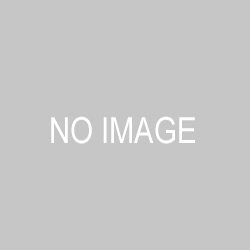
コメント